Gogle agregó una nueva opción tanto para Android como para iOS en su aplicación de Google Calendar apenas en este mes llamado Metas. Lo que hace esta opción es encontrar de manera automática los tiempos libres que tengas para alcanzar los objetivos a largo plazo.
Habrá que recordar que Google Calendar se instala por defecto en Android. En caso de que estés utilizando un iPad o un iPhone, puedes añadir tu correo de Gmail, contactos y calendario en las aplicaciones de iOS incorporadas, pero te recomendamos que mejor descargues la aplicación oficial de Google Calendar por las características que tiene y puede ofrecerte. Las metas que te propongas, las sabrá administrar Google Calendar a la perfección, ya que siempre encontrará un tiempo libre disponible para que trates de cumplir con los objetivos día a día. En caso de que un evento en el calendario se cruce con otro en los mismos días, se aplazará automáticamente a una fecha posterior que puedas tener tiempo libre, todo con el objetivo de cumplir la meta.
Como establezco una meta en Google Calendar
En la aplicación Google Calendar, presiona el botón Crear en la parte inferior derecha.
En el menú emergente, presiona en Meta.
A continuación, debes elegir el tipo de meta que desea crear, ya sea cualquier tipo de actividad o ambición que quieras hacer en tu vida en un cierto plazo de tiempo. En este ejemplo, vamos a establecer una meta para aprender a tocar un instrumento musical, pero los pasos son los mismos para cualquier meta que elijas. Presiona «Construir una habilidad.«
En este apartado, elige entre una lista de habilidades que responden a la categoría o dale en «Personalizar …» para crear el tuyo. A continuación, vamos a presionar «practica un instrumento.«
Si eliges una habilidad que ya está incorporado, Google Calendar tendrá algunas sugerencias para que consigas tu meta. También puedes escribir el nombre de tu nueva habilidad.
A continuación, debes elegir la frecuencia con la que deseas trabajar tu meta. Esta opción determina la frecuencia con el que Google Calendar establece el evento.
Y luego elige la duración de cada sesión para lograr tu meta.
Deja en claro a Google Calendar en que parte del día es cuando puedes realizar tu meta.
Google Calendar muestra su nueva meta con las opciones seleccionadas. Presiona en el botón «Listo» para crear la meta. Si deseas cambiar cualquiera de las opciones, simplemente presiona «Más opciones«.
Cuando regreses al calendario, podrás ver que tus nuevas sesiones de tu meta se han programado para ti. Puedes presionar en cualquier día de las sesiones para aplazar la meta, marcándolo y editando la meta.
Puede hacer clic en el botón Editar para ver opciones para cambiar una sesión en particular o para todas las sesiones de la meta. Si encuentras que no tienes tiempo para una sesión concreta, simplemente presiona Defer.
Google Calendar encontrará automáticamente otro momento para cumplir la meta y colocarlo en otro horario que se te acomode.
Finalmente ya cuentas con un calendario para poder cumplir una meta en un tiempo determinado, ya sea que practiques algún deporte, toques un instrumento o necesites aprender hacer algo.

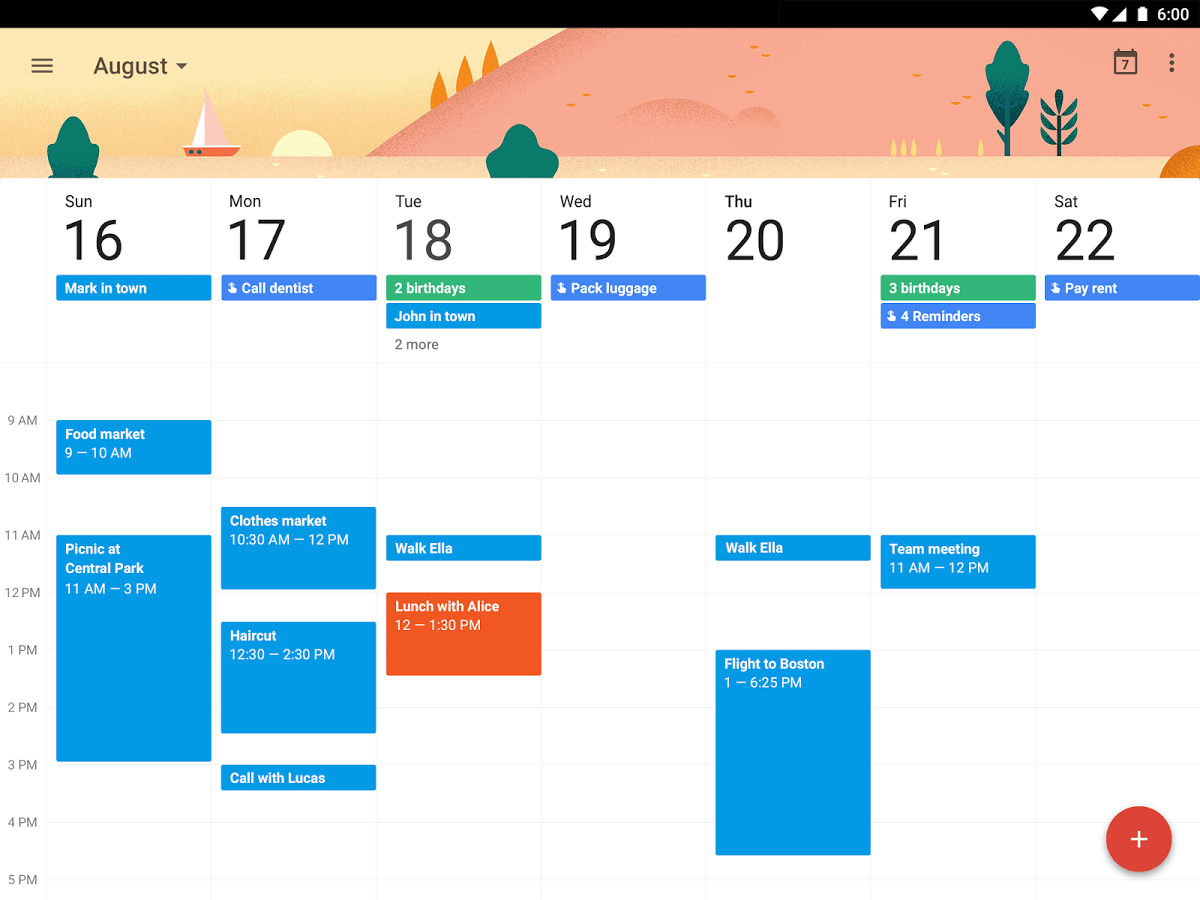
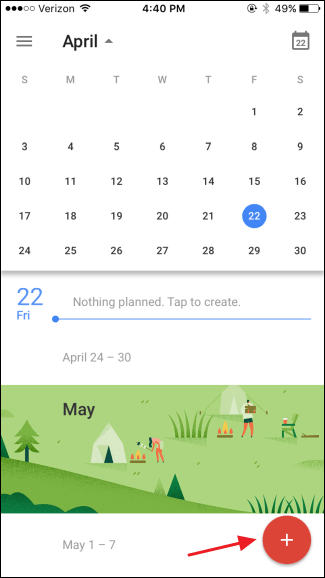
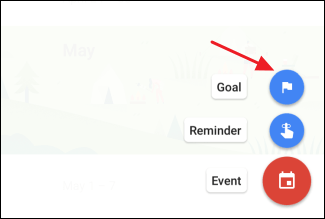
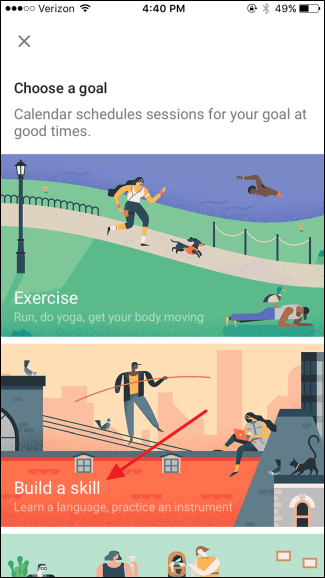
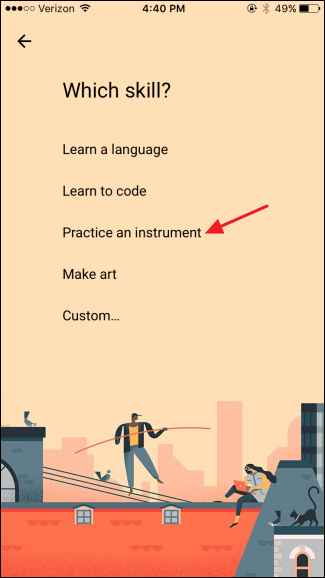
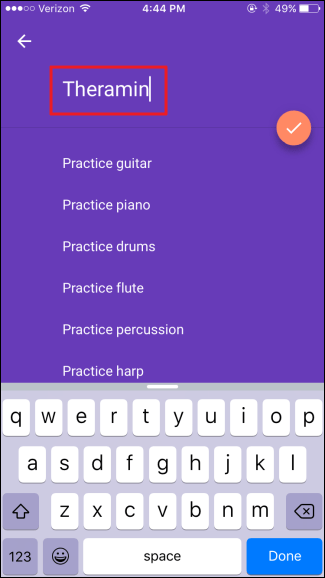
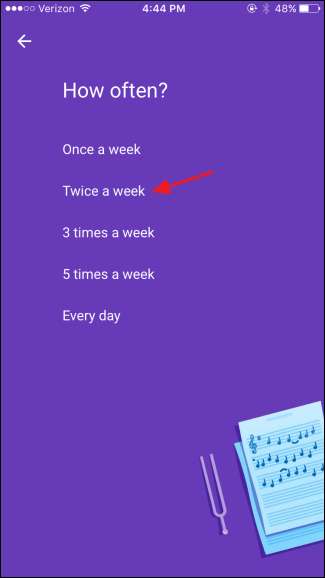
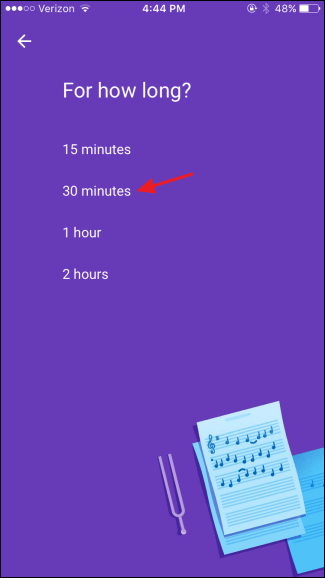
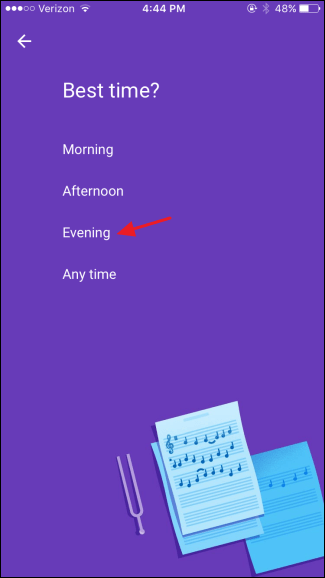
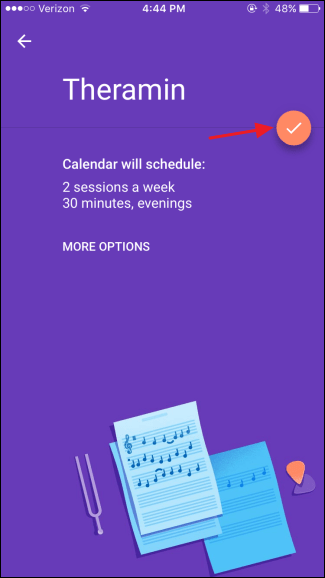
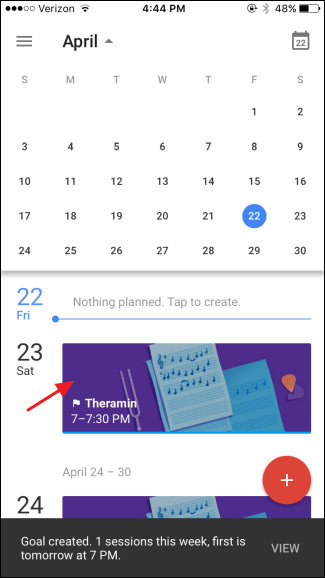
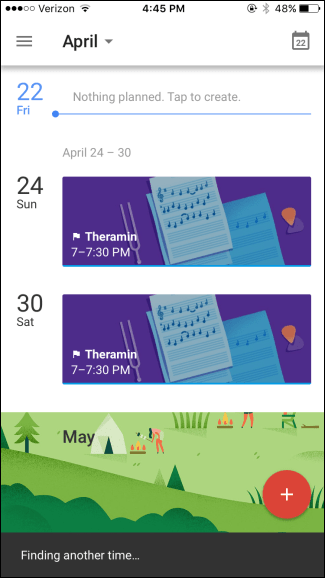
¿Tienes alguna pregunta o problema relacionado con el tema del artículo? Queremos ayudarte.
Deja un comentario con tu problema o pregunta. Leemos y respondemos todos los comentarios, aunque a veces podamos tardar un poco debido al volumen que recibimos. Además, si tu consulta inspira la escritura de un artículo, te notificaremos por email cuando lo publiquemos.
*Moderamos los comentarios para evitar spam.
¡Gracias por enriquecer nuestra comunidad con tu participación!